Można utworzyć konstrukcję i następnie zdać sobie sprawę, że jest to tak naprawdę powtarzający się element. Na przykład można utworzyć siatkę słupów, a następnie zdecydować się na użycie jej w innej kondygnacji. Można łatwo przekonwertować konstrukcję na element i utworzyć dla niego odniesienie do wielu konstrukcji.
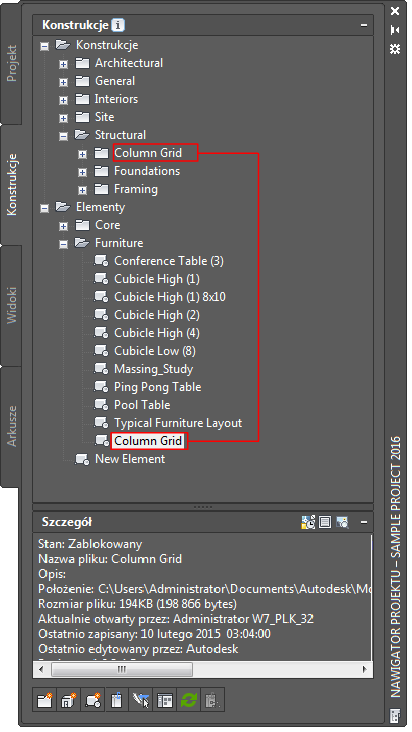
Uwaga:
- Podczas konwersji konstrukcji na element informacje o poziomie i podziale zostają utracone. Aby przekształcić element z powrotem na konstrukcję, należy ponownie przypisać poziom i podział.
- Nie przeciągać konstrukcji do folderu elementów w Eksploratorze Windows. Spowoduje to powstanie niezgodności danych projektu.
- Na pasku narzędzi Szybki dostęp kliknij Nawigator projektu
 .
. - Na karcie Konstrukcje zlokalizuj konstrukcję do konwersji na element i przeciągnij ją do kategorii Elementy lub jej podkategorii. Uwaga: Jeżeli element ma zostać z powrotem przekonwertowany na konstrukcję, przeciągnij element do kategorii Konstrukcje.
- Określ właściwości elementu.
Zostanie wyświetlone okno dialogowe Nawigator projektu — aktualizacja ścieżek projektu.
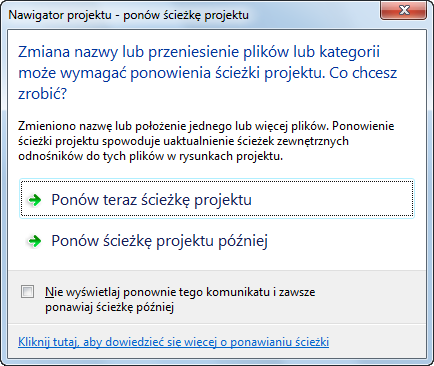
- Zaktualizuj pliki projektu:
Aby... Wykonaj następujące czynności... zaktualizować teraz wszystkie pliki projektu kliknij opcję Aktualizuj ścieżkę projektu teraz. zaktualizować później wszystkie pliki projektu kliknij opcję Aktualizuj ścieżkę projektu później. Jeśli zamkniesz projekt przed ponowieniem ścieżek, pliki rysunków pozostaną w kolejce aktualizacji i przy następnym otwarciu zostaną wyświetlone w oknie dialogowym Kolejka aktualizacji ścieżek projektu. Niebezpieczeństwo: W przypadku aktualizacji ścieżki do projektu zapisanego w wersji programu AutoCAD Architecture starszej niż 2010 rysunki zostaną zapisane w nowym formacie plików. Odtąd nie będzie ich można otworzyć w wersji starszej niż AutoCAD Architecture 2010. Również zsynchronizowanie projektu ze standardami projektowymi spowoduje zapisanie rysunków projektu w nowym formacie plików.